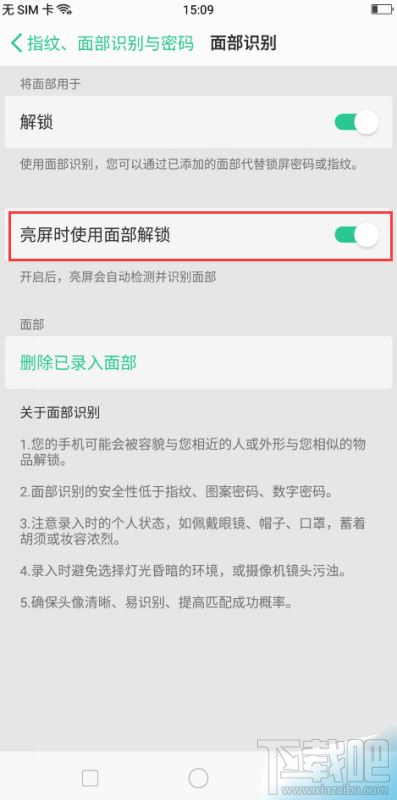oppo a79面部识别怎么设置?oppo a79人脸解锁怎么设置?
2017-11-29 17:33作者:下载吧
oppo a79面部识别怎么设置?oppo a79人脸解锁怎么设置?今年的面部识别可以说是非常火热的功能,oppo新的a79也是拥有这项功能的哦,很多刚使用这款手机的小伙伴不知道oppo a79人脸解锁怎么设置?那么oppo a79面部识别怎么设置?oppo a79人脸解锁怎么设置呢?下面就为大家带来oppo a79面部识别设置方法,赶快来了解吧!

下面就详细介绍下OPPO A79面部解锁的操作方法。
在桌面找到设置并打开--指纹、面部识别与密码
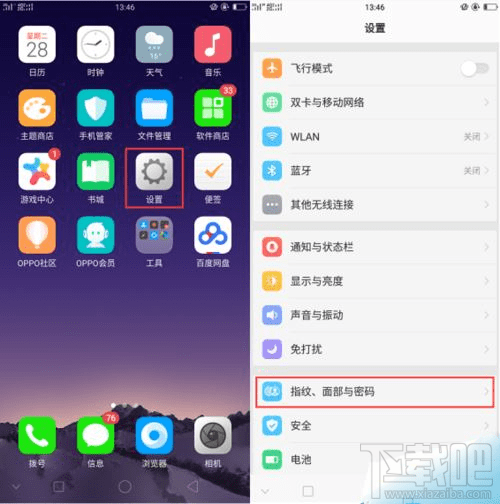
点击【面部识别】-打开【解锁】开关--【录入指纹】, 面部识别用于屏幕解锁。
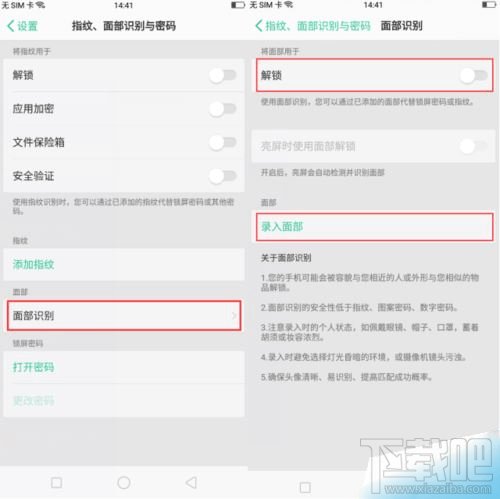
录入之前,需要先设置锁屏数字或图案密码,每次开始时之鞥你用锁屏密码解锁手机。
输入一个比较容易记的密码--然后验证新密码。
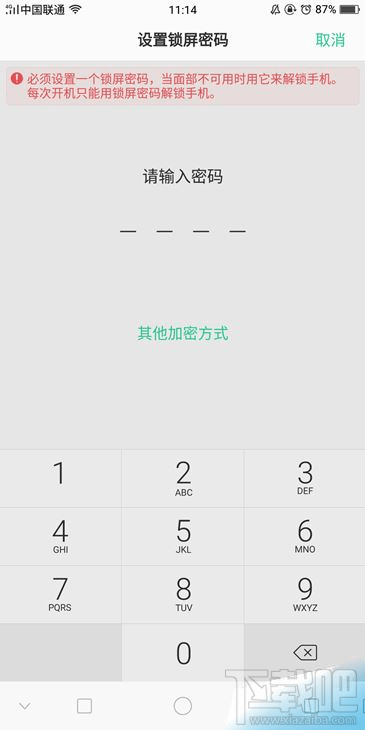
会出现一个【录入面部信息】的界面,点击【继续】--然后根据提示”请将正面保持在圈内显示,直到录入完成“。
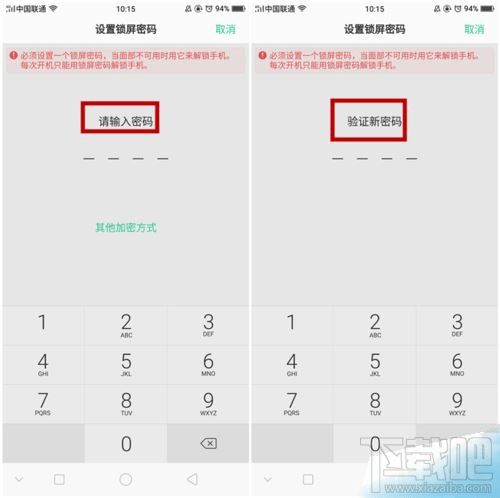
录入完成,亮屏时使用面部解锁开关自动打开。